Por lo general, se utiliza una cámara web para transmitir una señal de video a través de Internet. Gracias a esta función, puede comunicarse con sus seres queridos y amigos, viéndoles la cara, incluso si está separado por grandes distancias. Sin embargo, a veces es necesario tomar una foto con una cámara web.
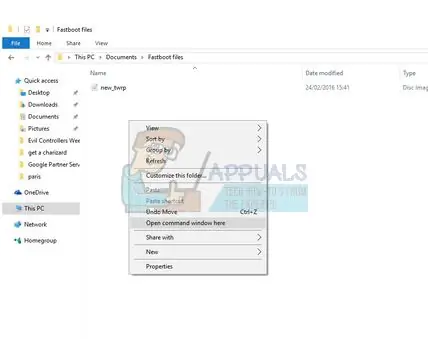
Instrucciones
Paso 1
Sea cual sea la cámara web que tengas, incorporada en un portátil o siendo un dispositivo adicional, puedes sacar una foto a través de ella gracias a un programa especial que suele venir con el equipo en un disco.
Paso 2
Si tiene una computadora portátil HP, utilice el software de la cámara HP. Encuéntrelo a través del panel "Inicio", ejecute y seleccione la configuración de calidad de la foto (tamaño, contraste, brillo) que necesita. Haga clic en la imagen de la cámara y su foto se guardará en la carpeta que especificó en la configuración.
Paso 3
Para tomar una foto de usted mismo con una cámara web en una computadora portátil Asus, puede usar la utilidad Asus Camera Screen Saver preinstalada.
Paso 4
Para obtener una foto de la cámara web de una computadora portátil Samsung, es mejor usar programas que no se proporcionan en el kit. Para ello, descargue una de las utilidades6 "WebcamMax", "Crystal Eye", "OrbiCam". Todos ellos cuentan con una interfaz comprensible incluso para usuarios inexpertos, por lo que facilitarán la obtención de fotografías desde cualquier cámara web.
Paso 5
También puede tomar una foto en casi cualquier computadora portátil o computadora abriendo la carpeta Escáneres y cámaras, busque su cámara web y haga clic en el botón Capturar. Junto a la imagen del dispositivo, puede ver la foto resultante. Haga clic en él, y vaya a la sección "Siguiente", asigne un nombre a la foto y una carpeta para guardar el archivo.
Paso 6
Si lograste tomar una foto con una cámara web, puedes cambiarla en cualquier editor gráfico. Para ello, se pueden utilizar tanto "Paint" elemental como "Adobe Photoshop" más avanzado.






